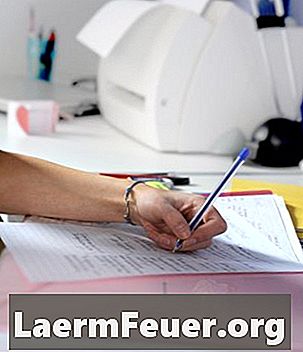
Obsah
Osobní laserové tiskárny jako HP 1022N jsou užitečné jak doma, tak v práci. Většina z těchto tiskáren nabízí vynikající služby za nízkou cenu. Přesto si majitelé tiskáren potřebují některé základní dovednosti při odstraňování problémů, protože profesionální servis na malých laserových tiskárnách, jako je například 1022N, může být velmi nákladný, ale mnoho běžných problémů lze vyřešit pomocí „studeného resetu“. (studený restart).
Pokyny

-
Vypněte tiskárnu. Vyjměte napájecí šňůry a počkejte jednu nebo dvě minuty, než se jich dotknete.
-
Zapojte tiskárnu zpět do zásuvky a zapněte ji. Stiskněte současně tlačítka "Go" a "Cancel".
-
Sledujte blikání kontrolek tiskárny. Uvolněte tlačítka, když všechna tři světla současně blikají.
Co potřebujete
- Tiskárna